"निश्चित" Stadia अनुभव के लिए Chromecast अल्ट्रा और Stadia कंट्रोलर की आवश्यकता होती है, हालांकि आप अधिकांश एंड्रॉइड फोन पर Stadia गेम भी मुफ्त में खेल सकते हैं। Stadia के नए टचस्क्रीन कंट्रोल से परेशान न हों - एक बेहतरीन मोबाइल गेमिंग कंट्रोलर में निवेश करें जैसे कि Razer Kishi नाटकीय रूप से आपके अनुभव को बेहतर बनाएगा। जैसा कि यह गाइड दिखाएगा, स्टैडिया को उठना और किशी के साथ दौड़ना एक आसान प्रक्रिया है।
Stadia गेमिंग उपकरण
- मोबाइल स्टेडियम विकल्प: Android के लिए रेज़र किशी (अमेज़न पर $ 80)
- होम स्टेडियम पैकेज: Stadia प्रीमियर संस्करण (Google में $ 100)
Stadia (प्रो) के लिए साइन अप
Stadia की एक सूची है आधिकारिक तौर पर समर्थित उपकरण; लेकिन अगर आपका फोन सूचीबद्ध नहीं है, तो हार मत मानिए। में हाल की घोषणा, स्टैडिया ने कहा कि गैर-समर्थित फोन स्टैडिया को एक "प्रयोग" के रूप में चला सकते हैं, कैविटी के साथ कि यह पूरी तरह से काम नहीं कर सकता है।
भले ही, स्टेडिया के लिए साइन अप करना और गेमिंग के लिए अपनी सेटिंग तैयार करना एक सरल प्रक्रिया है:
-
डाउनलोड करें Stadia Android ऐप.
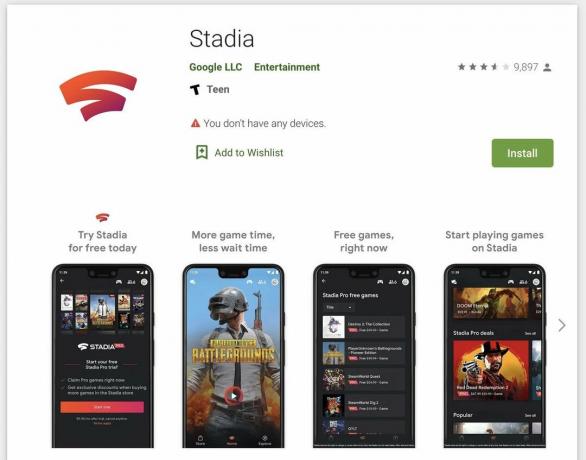 स्रोत: Google
स्रोत: Google - चुनते हैं शुरू हो जाओ.
- साइन इन करें अपने Google खाते में।
- अपना भरें Stadia आमंत्रित कोड (अगर आपके पास एक है)।
-
अपना खाता जोड़ें नाम, अवतार तथा गोपनीय सेटिंग.
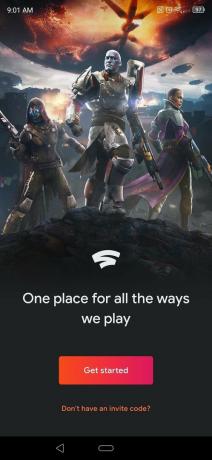
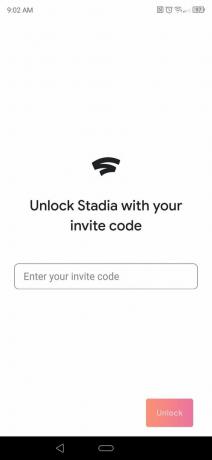
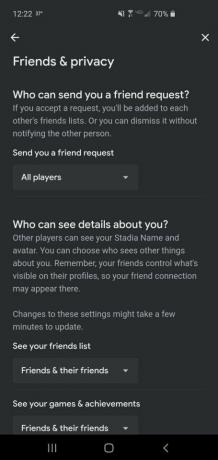 स्रोत: एंड्रॉइड सेंट्रल
स्रोत: एंड्रॉइड सेंट्रल - चुनें कि क्या शुरू करना है Stadia प्रो परीक्षण या नि: शुल्क खाता.
अब आपके पास एक Stadia खाता है! हालाँकि, यदि आप फोन की अनुमोदित सूची में नहीं हैं, तो आपके पास लेने के लिए एक और कदम है:
- के पास जाओ समायोजन मेन्यू।
- थपथपाएं प्रयोगों टैब।
- को चुनिए इस डिवाइस पर खेलते हैं विकल्प। अब आपके पास गेम स्ट्रीमिंग की पूरी पहुंच होनी चाहिए।
अपने नए Stadia खाते को हाथ में लेकर, आप स्टोर पर जाने के लिए तैयार हैं अपने मुफ्त प्रो खेलों का दावा करें या अपने पसंदीदा खरीद। लेकिन अगर आप अपने नेटवर्क के डेटा कैप के बारे में चिंतित हैं, तो आपको अपनी सेटिंग्स को समायोजित करना चाहिए, इससे पहले कि आप 4K अधिकतम से नीचे ग्राफिक्स को कम करने के लिए खेलना शुरू कर दें और उपयोग को सीमित कर दें।
- सेटिंग्स में, का चयन करें डेटा का उपयोग और प्रदर्शन.
-
चुनें संतुलित (1080p पर छाया हुआ) या सीमित (720p पर छाया हुआ)।
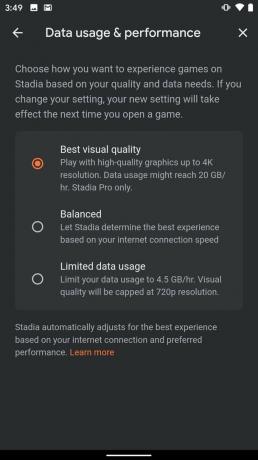 स्रोत: एंड्रॉइड सेंट्रल
स्रोत: एंड्रॉइड सेंट्रल
Google Stadia के साथ Razer Kishi का उपयोग करना
रास्ते में आने वाले सभी पूर्वाग्रहों के साथ, कषि को स्टैडिया के साथ काम करना उतना ही आसान है जितना कि इसमें प्लग करना:
- अपने स्मार्टफोन की स्लाइड USB-C पोर्ट उस पर यूएसबी-सी कनेक्टर रेजर किशी पर।
- बाहर खींचो आधा छोड़ दिया Kishi का तो आपका फोन इसके अंदर स्लॉट कर सकता है। ए नीले प्रकाश संकेतक यदि आपने अपना फ़ोन सफलतापूर्वक डाला है, तो उसे चालू करें।
- को खोलो Stadia ऐप. एप्लिकेशन को स्वचालित रूप से जुड़े किशी का पता लगाना चाहिए।
- एक खेल चुनें और स्ट्रीमिंग शुरू करें!
किशी बनाम स्टैडिया नियंत्रक
रेजर किशी के लिए लिस्टिंग मूल्य करीब है नई रियायती कीमत Stadia प्रीमियर संस्करण के लिए, जो आपको अपने टीवी पर खेलने की सुविधा देता है (या, बोनस के रूप में, आपके टीवी पर डाली जाती है)। यह देखते हुए कि आपको Stadia चलाने के लिए Wi-Fi पर होना चाहिए, यह प्रश्न बनता है कि क्या एक छोटे, स्विच-जैसे "कंसोल" पर या समर्पित नियंत्रक के साथ अपने टीवी पर खेलना बेहतर अनुभव है।
हमारी रेजर किशी समीक्षक कहा कि किशी न्यूनतम विलंबता के साथ बहुत सहज और उत्तरदायी है, लेकिन शायद लंबे खेल सत्रों के लिए यह कठिन है। इसी समीक्षक को समर्पित स्टैडिया नियंत्रक कहा जाता है "बकाया" और उपयोग करने में आसान; इसके अलावा, आप इस नियंत्रक का उपयोग करने के लिए खेल सकते हैं क्रोम ब्राउज़र, या यहां तक कि अपने फोन पर एक यूएसबी कनेक्शन के साथ।
आपकी पसंद इस बात पर निर्भर होनी चाहिए कि आप स्ट्रीमिंग प्लेटफॉर्म के लिए किशी का उपयोग करेंगे या नहीं अन्य स्टैडिया की तुलना में। Kishi भी आप के लिए आसान पहुँच देता है अब GeForce तथा प्रोजेक्ट xCloud एंड्रॉइड फोन पर, अपने स्ट्रीमिंग लाइब्रेरी का बहुत विस्तार करें। यदि स्टैडिया आपकी पसंद का मंच है, तो किशी काम करता है यदि आप घर और अपने कंप्यूटर से दूर खेल रहे हैं; लेकिन Premiere संस्करण अन्यथा एक बेहतर, विशेष विकल्प हो सकता है।
